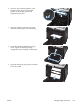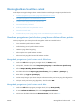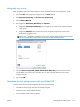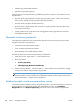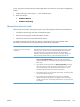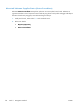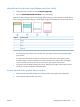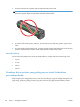HP LaserJet Pro 300 and 400 Color M351 and M451 - Panduan Pengguna
Meningkatkan kualitas cetak
Anda dapat mencegah sebagian besar masalah kualitas cetak dengan mengikuti panduan berikut.
●
Gunakan pengaturan jenis kertas yang benar dalam driver printer
●
Mengubah pengaturan warna dalam driver printer
●
Gunakan kertas yang memenuhi spesifikasi HP
●
Mencetak halaman pembersih
●
Kalibrasi produk untuk menyelaraskan warna
●
Memeriksa kartrid cetak
●
Gunakan driver printer yang paling sesuai untuk kebutuhan pencetakan Anda
Gunakan pengaturan jenis kertas yang benar dalam driver printer
Periksa pengaturan jenis kertas jika Anda mengalami salah satu masalah berikut.
●
Toner merembes pada halaman cetakan.
●
Noda berulang muncul pada halaman cetakan.
●
Halaman yang dicetak tergulung.
●
Ada serpihan toner pada halaman cetakan.
●
Ada area kecil yang tidak tercetak di halaman cetakan.
Mengubah pengaturan jenis kertas untuk Windows
1. Pada menu File dalam program perangkat lunak, klik Print [Cetak].
2. Pilih produk, kemudian klik tombol Properties [Properti] atau Preferences [Preferensi].
3. Klik tab Paper/Quality [Kertas/Kualitas].
4. Dari daftar buka-bawah Paper type [Jenis kertas], klik opsi More... [Lainnya...].
5. Buka daftar opsi Type is: [Jenisnya:].
6. Perluas setiap kategori jenis kertas sampai Anda menemukan jenis kertas yang akan digunakan.
7. Pilih opsi untuk jenis kertas yang digunakan, dan klik tombol OK.
Mengubah pengaturan jenis kertas untuk Mac
1. Pada menu File dalam program perangkat lunak, klik opsi Print [Cetak].
2. Di menu Salinan & Halaman, klik tombol Pengaturan Halaman.
3. Pilih ukuran dari daftar buka-bawah Ukuran Kertas, lalu klik tombol OK.
IDWW
Meningkatkan kualitas cetak
165